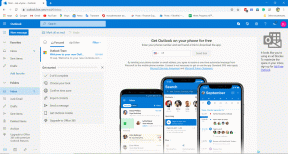सैमसंग गैलेक्सी फोन पर गुड लॉक कैसे इंस्टाल और उपयोग करें
अनेक वस्तुओं का संग्रह / / December 02, 2021
सैमसंग का गुड लॉक ऐप हाल ही में सभी सही कारणों से चर्चा में रहा है। न केवल इस मॉड्यूल में एक स्वागत योग्य बदलाव आया है, बल्कि यह तालिका में बहुत सारी सुविधाएँ भी लाता है। चाहे वह सरल हो लॉक स्क्रीन अनुकूलन या टास्क मैनेजर में बदलाव करके, Good Lock ने दुनिया के लिए बहुत सारे दरवाजे खोल दिए हैं Android अनुकूलन.

हालाँकि, यह ऐप अभी कुछ ही देशों में उपलब्ध है। शुक्र है, आपके गैलेक्सी फोन पर गुड लॉक मॉड्यूल का उपयोग करने के कुछ तरीके हैं।
तब तक तुम कर सकते हो सभी व्यक्तिगत एपीके फ़ाइलें स्थापित करें, प्रक्रिया बहुत बोझिल हो सकती है। ऐसा इसलिए है क्योंकि आपको अलग-अलग मोड खोजने और उन्हें अलग से स्थापित करने की आवश्यकता है। शुक्र है, XDA सदस्य xantrk ने विकसित किया है नाइसलॉक नाम का लॉन्चर जो उस प्रक्रिया को सुव्यवस्थित करता है।
Good Lock ने Android अनुकूलन की दुनिया के लिए बहुत सारे दरवाजे खोल दिए हैं।
पहले, आप सभी मॉड को सीधे ऐप के भीतर से डाउनलोड कर सकते थे। लेकिन अब आपको एक साथी ऐप की जरूरत है जो आपके फोन में एपीके फाइल डाउनलोड करे। चिंता न करें, यह एक बार का सेटअप है, और हर बार गुड लॉक खोलने पर आपको ऐसा करने की आवश्यकता नहीं है।
अब जब हमने मूलभूत बातें स्थापित कर ली हैं, तो आइए देखें कि अपने गैलेक्सी डिवाइस पर सैमसंग गुड लॉक कैसे स्थापित करें।
ध्यान दें: Good Lock One UI और Android Pie चलाने वाले Samsung फ़ोन पर काम करता है। यदि आपका फ़ोन अभी भी सैमसंग एक्सपीरियंस होम चला रहा है, तो अलग-अलग ऐप ठीक से इंस्टॉल नहीं होंगे।
गाइडिंग टेक पर भी
सैमसंग गैलेक्सी फोन पर गुड लॉक कैसे स्थापित करें
चरण 1: सबसे पहले आपको नीचे दिए गए लिंक से नाइसलॉक डाउनलोडर कंपेनियन ऐप इंस्टॉल करना होगा।
एपीके को स्थापित करने के लिए, आपको अज्ञात स्रोतों को अनुमति देने की अनुमति देनी होगी। एक बार हो जाने के बाद, फ़ाइल को खोलने के लिए उस पर टैप करें और इंस्टॉल बटन पर टैप करें।
नाइसलॉक डाउनलोडर साथी डाउनलोड करें
चरण 2: नाइसलॉक डाउनलोडर कंपेनियन गुड लॉक ऐप के सभी तरीकों को सूचीबद्ध करता है और जहां आप उन्हें ढूंढ सकते हैं, इस प्रकार आपको अलग-अलग फाइलों को खोजने की सभी परेशानी से बचाया जा सकता है।


आपको बस 'ओपन ऑन एपीके मिरर' बटन पर टैप करना है, और डाउनलोड एपीके बटन पर टैप करना है। यह उन सभी मॉड के लिए करें जो आप अपने फ़ोन पर चाहते हैं।
ध्यान दें: एपीके फाइलों को सत्यापित किया गया है और उपयोग करने के लिए सुरक्षित होने की पुष्टि की गई है।
चरण 3: इसके बाद, प्ले स्टोर पर जाएं और नाइसलॉक डाउनलोड करें। उसके बाद, आपको बस इसे खोलना है और इंस्टॉल किए गए मॉड के आगे एक अपडेटेड टैग होगा।

बस एक पर टैप करें और स्विच को चालू करें, और बस!
नाइसलॉक डाउनलोड करें
गाइडिंग टेक पर भी
सैमसंग गैलेक्सी फोन पर गुड लॉक का उपयोग कैसे करें
गुड लॉक ऐप बहुत सारे बदलाव करने की अनुमति देता है जो केवल लॉक स्क्रीन शैलियों या हाल के ऐप्स तक ही सीमित नहीं हैं। आइए देखें कुछ सबसे लोकप्रिय तरीके और वे कैसे काम करते हैं।
1. मल्टीस्टार
जैसा कि इसके नाम से पता चलता है, मल्टीस्टार सभी मल्टीटास्करों के लिए है। यह तालिका में कई सुविधाएँ लाता है जैसे कि पॉप-अप दृश्य, ऐप-जोड़ी (हाँ, वह विशेषता जो इसके साथ शुरू हुई थी गैलेक्सी नोट 9) और एक संशोधित मल्टी-विंडो मोड।

उदाहरण के लिए, आप दो विंडो के बीच अंतर करने के लिए एक रंगीन रेखा जोड़ सकते हैं, या अतिरिक्त विकल्प देखने के लिए आप विंडो के बीच बार पर टैप कर सकते हैं। मेरी पसंदीदा विशेषताओं में से एक स्विच बटन है, जो आपको दोनों ऐप्स की स्थिति बदलने देता है।


इसके बाद पॉप-अप व्यू एक्शन है। इसके साथ, आप अपनी ऐप विंडो को अपनी पसंद के किसी भी आकार में छोटा कर सकते हैं। बिल्कुल सटीक?


आपको बस इतना करना है कि अपने फ़ोन के ऊपरी-बाएँ कोने से तिरछे नीचे की ओर खींचें। वैकल्पिक रूप से, हाल के मेनू पर जाएं, ऐप पर लंबे समय तक टैप करें और इसे पॉप-अप व्यू एक्शन क्षेत्र पर छोड़ दें।
2. लॉकस्टार
क्या आप कभी थोड़ी अलग लॉक स्क्रीन चाहते हैं? यदि हां, तो लॉकस्टार मॉड्यूल यह सब संभव बनाता है। आप न केवल लॉक स्टाइल चुन सकते हैं, बल्कि आप अनलॉक टाइप और क्लॉक फेस जैसे विभिन्न तत्वों को मिक्स एंड मैच करना भी चुन सकते हैं।

इसे सक्षम करना ऊपर वाले के समान है। पहले मॉड को सक्षम करें, और फिर उन पर टैप करें जिन्हें आप अपनी लॉक स्क्रीन पर रखना पसंद करते हैं।


इसे आजमाने से पहले क्लॉकफेस मॉड को इंस्टॉल करना सुनिश्चित करें।
3. कार्य परिवर्तक
क्या आप मानक अवलोकन चयन मेनू उर्फ हाल ही के मेनू से ऊब चुके हैं? टास्क चेंजर के साथ, आप इस पुराने स्टाइल को अलविदा कह सकते हैं क्योंकि यह कूल मॉड्यूल कई नई स्टाइल लाता है। खड़ी खिड़कियों से लेकर गोलाकार हिंडोला तक, आप विभिन्न शैलियों के साथ प्रयोग कर सकते हैं।

बस स्विच को इनेबल करें, लेआउट स्टाइल पर टैप करें। एक बार हो जाने के बाद, हाल के बटन पर टैप करें और नया जादू देखें।


मेरा पसंदीदा स्लिम लिस्ट है। आपका क्या है?
गाइडिंग टेक पर भी
4. नवस्टार
NavStar आपके लिए बटन शैलियों की एक श्रृंखला खोलता है। यहां आपको फंकी से लेकर एनिमल इमोजी तक सब कुछ मिलेगा। हां, तुमने सही पढ़ा।

नाइसलॉक के माध्यम से बस मॉड खोलें और एक नया कॉन्फ़िगरेशन चुनने के लिए एक पर टैप करें। इसके अलावा, आप बटन की स्थिति को बदलना चाहते हैं, बस नीचे स्थित रोटेट बटन विकल्प पर टैप करें।


बटनों को और भी अनुकूलित करने के लिए, कॉन्फ़िगरेशन बदलें बटन पर टैप करें।
5. क्विकस्टार
अंतिम लेकिन कम से कम, हमारे पास क्विकस्टार मॉड है। यह आपको त्वरित सेटिंग्स मेनू को विभिन्न रंगों जैसे नीले, नारंगी और बैंगनी रंग में रंगने देता है। या, यदि आप चाहें, तो आप केवल रंग को हटा सकते हैं और एक पारदर्शी अधिसूचना दराज रख सकते हैं।

इसे सक्षम करने के लिए, बस सबसे ऊपर के विकल्प पर टैप करें। परिवर्तन तुरंत परिलक्षित होगा। क्विक स्टार आपको स्टेटस बार पर आइकन की दृश्यता को नियंत्रित करने की सुविधा भी देता है।


बस उन पर टैप करें जिन्हें आप हर समय होम स्क्रीन या लॉक स्क्रीन पर प्रदर्शित करना चाहते हैं।
अपनी गैलेक्सी को सच में अपना बनाएं
अन्य तो ऊपर बताए गए, कई अलग-अलग मॉड्यूल हैं जैसे एज लाइटिंग, रूटीन, और वन-हैंड ऑपरेशन, जिसे आप एक्सप्लोर कर सकते हैं। ध्यान दें कि सभी मॉड्यूल आपके फोन पर काम नहीं कर सकते हैं।
आपको उपरोक्त में से कौन सा मोड सबसे ज्यादा पसंद आया? मुझे मल्टीस्टार मोड बहुत पसंद है। आप क्या कहते हैं?
अगला: एक यूआई के लिए नया? इस नए इंटरफ़ेस का अधिकतम लाभ उठाने के लिए निम्न पोस्ट पढ़ें।

![[हल किया गया] माइक्रोसॉफ्ट प्रिंट टू पीडीएफ काम नहीं कर रहा है](/f/344b5aeb2c56b81d187e0eef4bfa1fd7.png?width=288&height=384)